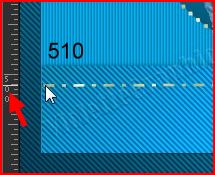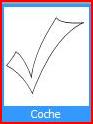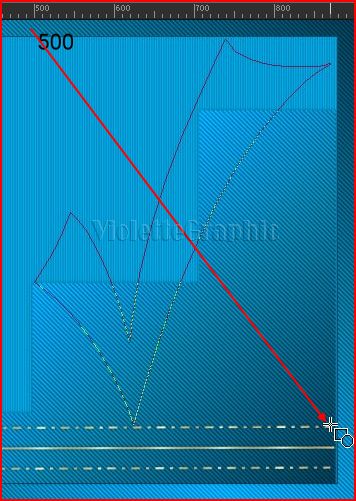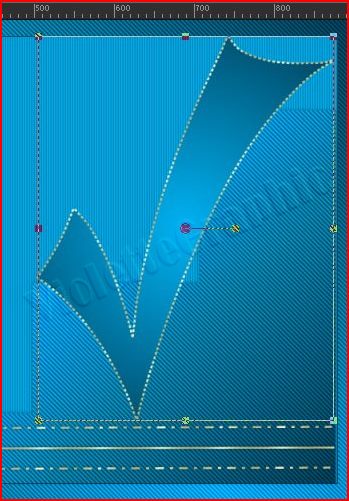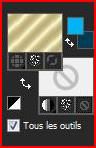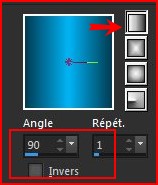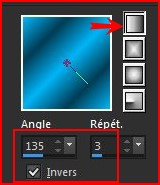|
Cours Débutants Paint Shop Pro 2019 *** Ce tutoriel est de ma création
Toute ressemblance
avec un autre tutoriel n'est que pure coïncidence ou de le proposer dans un forum ou un groupe *** Outil stylo *** ***
*** Outil stylo Style de lignes *** Thomas *** Dans votre dossier Cours PSP ouvrir un sous-dossier Cours 26 *** Vous enregistrer vos fournitures dans votre dossier : Cours 26 *** Matériel
nécessaire pour effectuer ce tutoriel :
motif_or 38.Bmp ( à placer dans le dossier Motifs de Corel PaintShop Pro ) sélection Vyp_thomas02.pspSelection ( à placer dans le dossier sélection de Corel PaintShop Pro ) Forme Corel_11_080 ( à placer dans le dossier Formes Prédéfinies de Corel PaintShop Pro ) Styles de lignes Corel_23_010/Corel_13_020/Corel_23_23 ( à placer dans le dossier Styles de Lignes de Corel PaintShop Pro ) ICI Image_cours27.pspimage ( à placer dans votre dossier 26 ) Police Old English text (déjà fournie ) *** Penser à enregistrer souvent votre travail ***
ils sont donc à usage personnel Vous n'avez pas la permission de les placer sur un autre site sans la permission du créateur ***
*** 1 - Pour découvrir les différents style de ligne nous pouvons activer ces différents outils
*Activer l'outil stylo
*Outil
rectangle:
*Outil Ellipse
*Outil Forme
symétrique
*Outil Formes
*Outil Texte
2 - Activer l'outil stylo
3 - Choisir la couleur #00b3f4 en avant plan et la couleur #003c54 en arrière-plan
**Configurer un dégradé linéaire angle: 45°/répétition: 1/ case inverser cochée
4 - Ouvrir une image transparente de 900 x 600 pixels Remplir de dégradé
5 - Effets/Effets Artistiques réglages suivants : Simili /ligne/taille: 2
6 - Calques/Nouveau calque Sélection/Sélectionner Tout
**Sélection/modifier/Contracter de 20 pixels
**Remplir de couleur #00b3f4
7 - Effets/Effets de Textures/Stores réglages suivants :
8 - Sélection/Modifier/Sélectionner les bords de la sélectionintérieur/ largeur 1
** Calques/Nouveau calque Zoomer fortement
Remplir de couleur #003c54Sélection/Ne rien sélectionner
**Fermer le calque 1 Fusionner les calques visibles **Effets/Effets 3D/Ombre Portée : 0/0/50/25/couleur #000000**Ouvrir le calque 1
9 - Calques/Nouveau calque **Sélection/Charger/Enregistrer une sélection/charger à partir du disque Charger la sélection Vyp_Thomas02.PspSlection
**Remplir de dégradé linéaire angle: 135°/répétition: 1/ case inverser côchée
**Effets/Effets Artistiques /simili réglages précédents Sélection/Ne rien sélectionner
** Effets/Effets 3D/Ombre Portée :
**Faire une copie de votre travail Fenêtre/dupliquer **Enregistrer votre travail non fusionné en pspimage **Continuer sur votre copie
10 - Activer l'outil Forme Ellipse
**cliquer sur la petite flèche du style de ligne vous découvrez toutes les lignes prédéfinies contenues dans le logiciel
**Choisir la ligne Losange ( Corel_13_020 ) avec une largeur de 5 pixels
11 - Dans la Palette de Style **Permutez vos couleurs **Configurer en arrière-plan un dégradé halo angle: 0°/Répétition: 0/Inverser coché
**Placez le motif or en premier-plan
12 - Sur votre travail tracer une ellipse sans vous occuper de la taille puis placer ces dimensions :
**Clic sur l'outil déplacer pour désélectionner
**Dans la Palette des Calques clic droit sur le calque vectoriel/Transformer en calque raster
13 - Activer le tube image_cours27.pspimage Edition /Copier/Edition/Coller comme nouveau calque
**Effets/Effets d'image/décalage réglages suivants :
** Effets/Effets 3D/Ombre Portée :
**Fermer les calques 1/ le fusionné/ le calque 3
**Faire une copie de votre travail Fenêtre/dupliquer **Enregistrer votre travail non fusionné en pspimage **Continuer sur votre copie
**Calques/Fusionner les calques visibles
** Effets/Effets 3D/Ombre Portée réglages précédents Ouvrir les calques fermés
14 - Activer l'outil stylo
** Mode : dessiner des lignes et des polygones **style de ligne :
Tiret long-court 2 ( attention...)**largeur : 3 pixels
**Affichage /règles Placez vous en face du point 510 et tracer votre ligne de gauche vers la droite
**Clic sur l'outil déplacer pour désélectionner **Dans la Palette des Calques clic droit sur le calque vectoriel/Transformer en calque raster **Effets/Effets 3D/Ombre Portée réglages précédents
**Calques /DupliquerPlacer le dupliqué au point 560
15 - Changer le style de ligne pour : pleinet tracer une ligne au point 535
**Clic sur l'outil déplacer pour désélectionner **Dans la Palette des Calques clic droit sur le calque vectoriel/Transformer en calque raster **Effets/Effets 3D/Ombre Portée réglages précédents
16 - Activer
l'outil Formes Prédéfinies
sélectionner la forme coche ( Corel_11_080 )
configurée ainsi: style de ligne : losange/ taille : 3 pixels
**Placez le motif or en premier-plan
**Affichage/Règles Partir du point 455 et descendre jusqu'à la ligne supérieure comme indiquée ci dessous:
**Clic sur l'outil déplacer pour désélectionner
**Dans la Palette des Calques clic droit sur le calque vectoriel/Transformer en calque raster **Effets/Effets 3D/Ombre Portée réglages précédents
17 - Activer l'outil stylo
style de ligne : Flèches se répétant / largeur : 2 ( Corel_13_010 )
arrière-plan fermé
**Placez le motif or en premier-plan /arrière-plan fermé
Tracer une ligne droite comme ci-dessous
**Dans la Palette des Calques clic droit sur le calque vectoriel/Transformer en calque raster **Effets/Effets 3D/Ombre Portée réglages précédents
**Calques/Dupliquer Image/Miroir
**Effets/Effets d'image/décalage réglages suivants :
18 - Outil Forme
symétrique
Style de ligne : Plein / Largeur : 2
motif or en premier-plan/ dégradé linéaire angle : 90°/répétition : 1 /inverser non coché en arrière-plan
**Tracer des petites étoiles
**Dans la Palette des Calques clic droit sur le calque vectoriel/Transformer en calque raster **Effets/Effets 3D/Ombre Portée réglages précédents
**Faire une copie de votre travail Fenêtre/dupliquer **Enregistrer votre travail non fusionné en pspimage **Continuer sur votre copie
19 - Image/Ajouter des bordures : 2 pixels couleur #ffffff Sélectionner la bordure avec la baguette magique ( valeur: RVB /Tolérance et Progressivité à 0 /intérieur) Remplir de motif or Sélection/Ne rien sélectionner
20 - Image/Ajouter des bordures : 45 pixels couleur #00b3f4 Sélectionner la bordure avec la baguette magique ( valeur: RVB /Tolérance et Progressivité à 0 /intérieur) Remplir de dégradé linéaire / angle : 135°/ répétitions : 3/ inverser coché
**Effets/Effets Artistiques réglages suivants : Simili /ligne/taille: 2 angles d'écran : 135
**Sélection/Inverser **Effets/Effets 3D/Ombre Portée :
Sélection/Ne rien sélectionner
21 - Image/Ajouter des bordures : 2 pixels couleur #ffffffSélectionner la bordure avec la baguette magique ( valeur: RVB /Tolérance et Progressivité à 0 /intérieur) Remplir de motif or Sélection/Ne rien sélectionner
22 - Activer l'outil Texte/Police Old English Text/Taille : 36/ création: vectoriel /crénage : 0
avant-plan fermé /motif or en couleur arrière-plan Entrer le texte : Thomasclic sur Appliquer Calques/Convertir en calque raster Placer comme sur l'image finale ** Effets/Effets 3D/Ombre Portée : 1/1/40/1/couleur #000000**Réinitialiser l'outil texte pour ne pas garder les réglages employés
23 - Placer votre filigrane 24 - Calques/Fusionner Tous 25 - Enregistrer en JPEG Optimisé à 20%
***
|

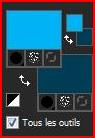
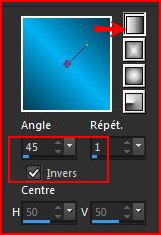
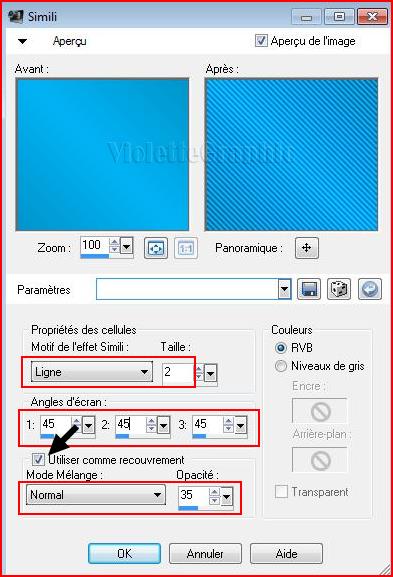

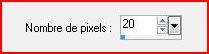


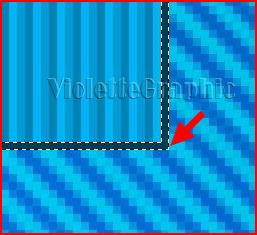

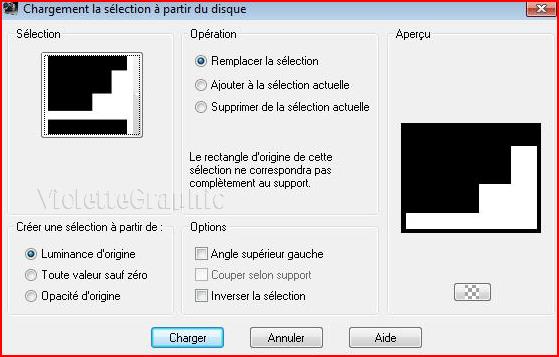
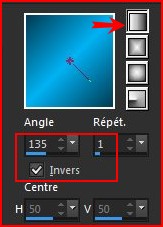
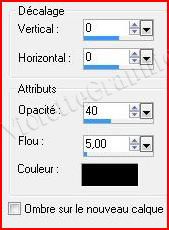


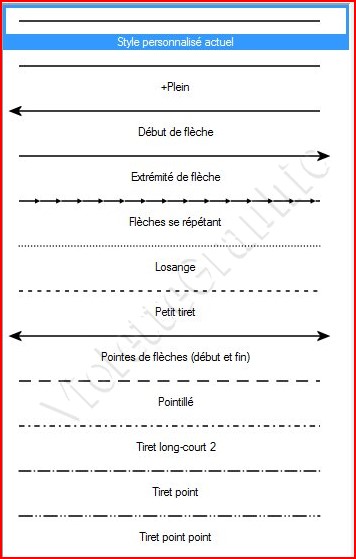
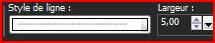
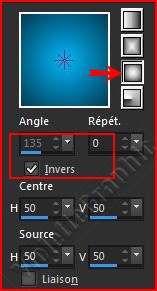
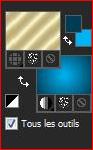

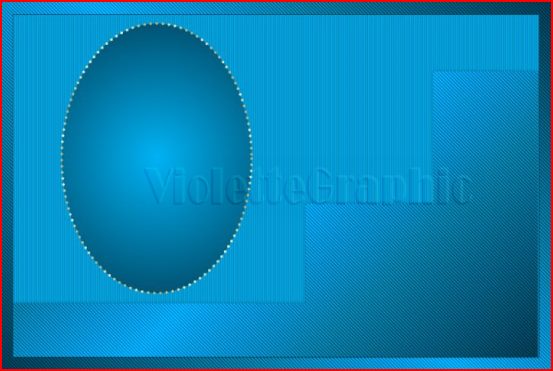
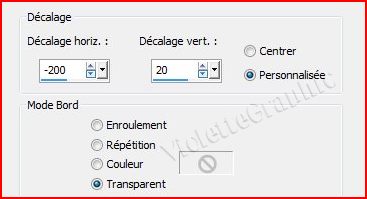

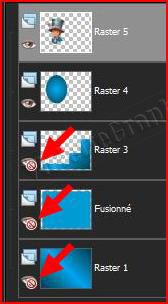
 ( Corel_13_023 )
( Corel_13_023 )